Sembra che ci siano 2 modi per farlo.
Metodo n. 1:crea manualmente il file .desktop
Sì, è necessario creare un launcher .desktop personalizzato per questo. Ecco i passaggi generali:
-
Crea un file *.desktop in
/usr/local/share/applications(o/usr/share/applicationsa seconda del sistema).$ gksudo gedit <insert-path-to-new-file.desktop> -
Incolla sotto il testo
[Desktop Entry] Type=Application Terminal=false Name=IntelliJ IDEA Icon=/path/to/icon/icon.svg Exec=/path/to/file/idea.shModifica
Icon=eExec=eName=. AncheTerminal=True/falsedetermina se il terminale apre una finestra e visualizza l'output o viene eseguito in background. -
Inserisci il file .desktop nel pannello Unity Launcher. Per questo passaggio dovrai navigare in un browser di file dove si trova il file .desktop che hai creato nei passaggi precedenti. Dopo aver individuato il file, trascinalo sulla barra laterale di Unity Launcher. Dopo aver eseguito questa operazione, potrebbe essere necessario eseguire il seguente comando per fare in modo che il sistema riconosca il file .desktop appena aggiunto.
$ sudo update-desktop-database
Metodo n. 2:metodo GUI
Invece di creare manualmente il file .desktop, puoi richiamare una GUI per aiutarti a farlo.
-
installa gnome-panel
$ sudo apt-get install --no-install-recommends gnome-panel -
avvia il generatore di GUI .desktop
$ gnome-desktop-item-edit ~/Desktop/ --create-new
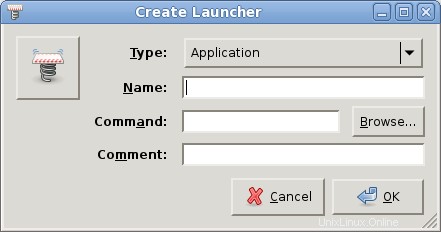
Riferimenti
- Come aggiungere uno script di shell al programma di avvio come scorciatoia